
На Хабре уже много статей про сборку полностью бесшумных системников. Некоторые из них, например, эта или эта, создают впечатление, что бесшумный ПК (т.е. без кулеров) – это сложно, и лучше продолжить терпеть шум, чем так заморачиваться.
В данной статье я постараюсь развеять миф о том, что сделать бесшумный ПК для работы – это сложно. А также, чего не встречал нигде — покажу, как взять старый шумный системный блок и сделать его тихим. Очень тихим. При этом снижение уровня шума буду замерять шумомером.
Подчеркну, что речь идёт о ПК для работы программистом, когда из работающих программ только IDE, браузер, несколько докер-контейнеров, и иногда запускаются юнит-тесты.
Статья состоит из двух частей — в первой расскажу про мою текущую сборку, как я к ней пришёл, и какие у неё температуры. Во второй части возьму старый шумный системный блок и сделаю его очень тихим.
По стоимости
Стоимость текущей сборки около 85 тысяч. При этом есть много деталей, которые можно удешевить — например купить блок питания не с полностью пассивным охлаждением а полупассивный — когда без нагрузки кулеры останавливаются. Можно использовать не отдельную видеокарту а встроенную (почему использую именно такой вариант — будет написано ниже), и т.д.
Но, эта статья пишется программистом для программистов, которые обычно нормально зарабатывают и могут особо не заморачиваться на экономии 20-30 тысяч. Хотя, если вы привыкли считать каждый рубль — то, конечно же, моя сборка покажется вам очень неоптимальной — ваше право, у каждого свои вкусы и взгляды.
Текущая сборка для работы
Компоненты текущей сборки будут указаны в конце первой части статьи, а чтобы статья была полезной, начать стоит с того, как я начинал свой путь к тишине, а самое главное — что дало толчок к действиям.
Как обычно бывает в таких историях, подтолкнул случай. В один из вечеров в корпусе сломался блок питания. Он работал, но шумел и хрипел так, что работать было невозможно. У меня был запасной, поэтому нужно было только разобрать системник и поменять БП. Но блок питания – это, пожалуй, самый сложный компонент для замены в ПК. Поэтому, когда я изрядно повозился и заменил БП, собирать компоненты обратно в корпус было лень, и я оставил их на столе:

Таким был мой рабочий ПК в конце 2021 года.
Чем хорошо то, что компьютер лежит у вас на столе таким вот образом? Тем, что, во-первых, вы можете поднести ухо к каждому кулеру и понять, насколько сильно шумит тот или иной вентилятор, а во-вторых — он постоянно у вас на виду, и это наводит на мысли «а что можно сделать, чтобы он не шумел?»
С таких мыслей и начался путь.
1) Блок питания
Первым открытием для меня оказалось, что, внезапно, существуют блоки питания без кулеров от производителей.
Хочу отдельно подчеркнуть — мне 36 лет, я с компьютерами со студенчества на «ты» (не сказать, что сильно прошаренный, но на «ты» – точно) — например, застал времена, когда для установки дополнительных жёстких дисков нужно было правильно переставить перемычки на master/slave. И вот к концу четвёртого десятка жизни я узнаю, что, оказывается, существуют полностью бескулерные блоки питания.
Да, они дороже: если рядовой блок питания на 500 ватт будет стоить 4000 р., то БП аналогичной мощности без кулера – в районе 15 тысяч (я покупал Seasonic Prime Fanless PX-500 за 20 тысяч, сейчас цены на него значительно упали — до 12 тысяч).
Но, на мой взгляд, доплатить 10-15 тысяч и на годы уменьшить уровень шума — более чем стоит того.
Причем, как оказалось, в моей первой сборке 90% шума создавал именно блок питания.
О блоках питания с полупассивным охлаждением
Помимо обычных блоков питания с постоянно работающим кулером, и эксклюзивными вариантами без кулеров есть варианты с полупассивным охлаждением — в них кулеры включаются только при значительной нагрузке.
Не использовал такой вариант по двум причинам:
БП полностью без кулеров работают так за счет очень качественных комплектующих, которые позволяют добиться максимального КПД (а эффект нагрева БП это как раз следствие потери КПД и потери части электроэнергии в тепло). И мне просто приятно чувствовать, что я использую наилучший продукт в своем сегменте.
Разница в цене в 10 тысяч мне не принципиальна. Если для вас принципиальна — то, как и писал выше, разумеется можно найти варианты оптимизации стоимости.
И заключительный пункт, который не был бы важен простому пользователю, но важен когда ты начинаешь писать статью о полностью бесшумном компьютере — что если бы я использовал БП с полупассивным охлаждением, то нашлись бы те, кто обвинил меня во лжи — мол кулеры то есть, значит сборку нельзя назвать полностью бесшумной
2) Видеокарта
Второй элемент, который легко меняется на полностью бесшумный — это видеокарта.
Почему-то считается (и я тоже делал эту ошибку), что если компьютер для работы — то можно поставить какую-нибудь старую затычку. Конкретно у меня стояла GTX 750. В чём особенность этого хлама? В том, что кулеры у него всегда работают и шумят.
Первым делом пробовал заменить видеокарту на такие же дешёвые, но бескулерные варианты: MSI NVIDIA GeForce GT 730 и ASUS NVIDIA GeForce GT 730. По своему опыту могу сказать, что эти видеокарты — полный хлам. Первая проработала где-то 4 месяца, вторая — месяц. Они очень сильно греются.
Что я в итоге сделал? Просто вытащил GTX 1060 6G из игрового ПК (который почти не включаю) и вставил в рабочую сборку. Особенность любых более-менее современных видеокарт заключается в том, что без нагрузки они останавливают кулеры.
Поэтому покупаем современную холодную мощную карточку, у которой кулеры без нагрузки останавливаются, и избавляемся от шума видеокарты навсегда (напомню, что мы рассматриваем ПК для работы; понятное дело, что если включить Cyberpunk 2077 на ультра-настройках — то кулеры будут работать и заметно шуметь).
3) Кулер на процессоре
Избавиться от кулера на процессоре – это, пожалуй, самая трудная и затратная часть.
Но прежде чем переходить к полному отказу от кулера, рекомендую посмотреть в сторону качественных и тихих кулеров Noctua. Разница между их кулерами и обычными «коробочными» версиями, которые идут в комплекте с процессором — просто невероятная (конкретные цифры сравнений вы увидите во второй части статьи).
Ну а если вы, как и я, собираетесь избавиться от шума полностью — идём дальше.
Во-первых, нам нужен процессор с минимальным тепловыделением. Лучшее из того, что можно найти в магазинах — это линейка от AMD с приставкой GE, т.е. со встроенной видеокартой и пониженным тепловыделением. Их тепловыделение – 35 Вт (но, лично я в итоге взял модель с 65 Вт)
Да, вы не ослышались, используется отдельная видеокарта и процессор со встроенной видеокартой. К — креативный подход!
Об использовании отдельной видеокарты при наличии встроенной
В комментариях, ожидаемо, возникло множество непонимания по поводу одновременного использования и процессора со встроенной видеокартой и отдельной видеокарты. Причин несколько:
Минимизация нагрузки на процессор, соответственно минимизация его температуры.
На Ubuntu 16 (моя любимая версия именно эта старая версия) при использовании встроенной видеокарты мутное изображение (и разбираться с этим лень)
Да, иногда запустить тот же скайрим и иметь хороший FPS
Конечно же, если задаться целью минимизировать стоимость сборки это можно сделать. У меня такой цели не стояло.
Далее нам нужен кулер с максимальным поглощением тепла. Я экспериментировал с моделями:
Noctua NH-D15-SE-AM4 — рассеиваемая мощность 183 Вт (с максимальными оборотами кулеров)
Noctua NH-P1 — рассеиваемая мощность 42 Вт (без кулера)
Что меня удивило:
Noctua NH-D15-SE-AM4 способен поддерживать температуру процессора до 65 градусов даже с отключённым кулером (в комплекте идет два кулера, но подключать второй не стал — избыточно). Да, просто берём и вытаскиваем питание кулера из материнки – и всё.
Noctua NH-P1 удивил меня тем, что по замерам температуры особой разницы между Noctua NH-D15-SE-AM4 с отключённым кулером не было. Возможно, из-за небольшой нагрузки в обычном рабочем режиме.
Но главный вывод: несмотря на то, что Noctua NH-P1 и массивнее, и заточен специально под пассивное охлаждение — каких-то заметных преимуществ перед Noctua NH-D15-SE-AM4 не заметил. А вот преимущество последнего есть — оно в том, что если вдруг вам надо загрузить процессор на 100% мощности на 10 часов — то вы просто втыкаете питание кулера в материнку и нагружаете процессор.
А с Noctua NH-P1 втыкать будет нечего — и останется только смотреть на зашкаливающую температуру процессора, либо же вручную крепить какой-то кулер.
Поэтому, несмотря на то, что в моей сборке сейчас Noctua NH-P1, я не могу сказать, что это однозначно лучший вариант.
4) Корпус
Невозможно собрать нормально работающий системник без кулеров в обычном корпусе (также без кулеров) — из-за отсутствия циркуляции воздуха вся эта конструкция будет очень сильно нагреваться.
Поэтому, если у вас много свободного места на столе — можете, как и я, просто держать его в разобранном виде. Или, что лучше (на столе на него можно случайно что-нибудь пролить) — купить открытый системный блок и собрать всё в нем.
Но для полной тишины в любом случае нужно будет избавиться от обычного корпуса, потому что он содержит в себе 1-2-3 кулера, которые создают шум.
Также не знаю, насколько это очевидно, поэтому напишу: при работе без корпуса вам нужно будет как-то включать компьютер. Это можно делать двумя способами:
Просто замыкать контакты на материнке какой-нибудь отверткой (что неудобно).
Взять провод, который в системнике идет от панели, обрезать его, вставить в материнку и оголить провода на конце — соответственно, чтобы включать ПК, нужно будет просто соединить контакты на проводе. Это минимально рабочий и удобный вариант.
Можно заморочиться чуть больше и сделать полноценную кнопку включения. Но лучше просто собрать комплектующие в открытом системном блоке.
5) BIOS
Первое, что вы должны знать — практически в любой материнке есть опция по изменению режима работы кулеров, на стандартный/тихий/максимальное охлаждение. И для снижения шума, конечно же, меняем стандартный режим на тихий. Это на случай, если вы не готовы избавляться от кулера на процессоре:
(Для BIOS от Gigabyte) MIT → Smart Fan → CPU_FAN Speed Control → Silent
Следующая опция, которая может пригодиться — это отмена встроенного ускорения работы ядер:
(Для BIOS от Gigabyte) MIT → Advanced Frequency Setting → Advanced CPU Settings → Core Performance Boost → Disable
Также для уменьшения температуры процессора можно понизить вольтаж, но такие настройки чреваты нестабильной работой процессора (хотя, говорят, если понижать немного, то ничего плохого не произойдёт), да и мне просто было лень возиться.
Замеры температур
Прежде чем говорить о каких-либо значениях, нужно рассказать о том, как ведёт себя температура процессора при пассивном охлаждении. Её особенность в том, что чем сильнее греется процессор и радиатор — тем сильнее идёт естественная теплоотдача в окружающий воздух.
Поэтому, когда вы отключите кулер и увидите, что за 30 минут температура выросла на 5 градусов — это не будет значить, что каждые следующие 30 минут температура и дальше будет возрастать на 5 градусов. В моём случае температура стабилизировалась где-то за 45-60 минут.
Также практика показала заметную разницу между температурами в Ubuntu и Win 10. Либо IDE, которые мы используем при написании кода, не такие уж и «лёгкие» программы, либо оптимизация нагрузки в Win 10 сделана лучше.
Ubuntu 20:
Noctua NH-D15-SE-AM4 + 1 кулер = 36°C
Noctua NH-D15-SE-AM4 без кулера = 48°C
Noctua NH-P1 = 46°C

Win 10 без нагрузки
Noctua NH-D15-SE-AM4 + 1 кулер = 34°C
Noctua NH-D15-SE-AM4 без кулера = 39°C
Noctua NH-P1 = 37°C
Win 10 со средней нагрузкой (TES V: Skyrim на ультра-настройках)
Noctua NH-P1 = 40-43°C
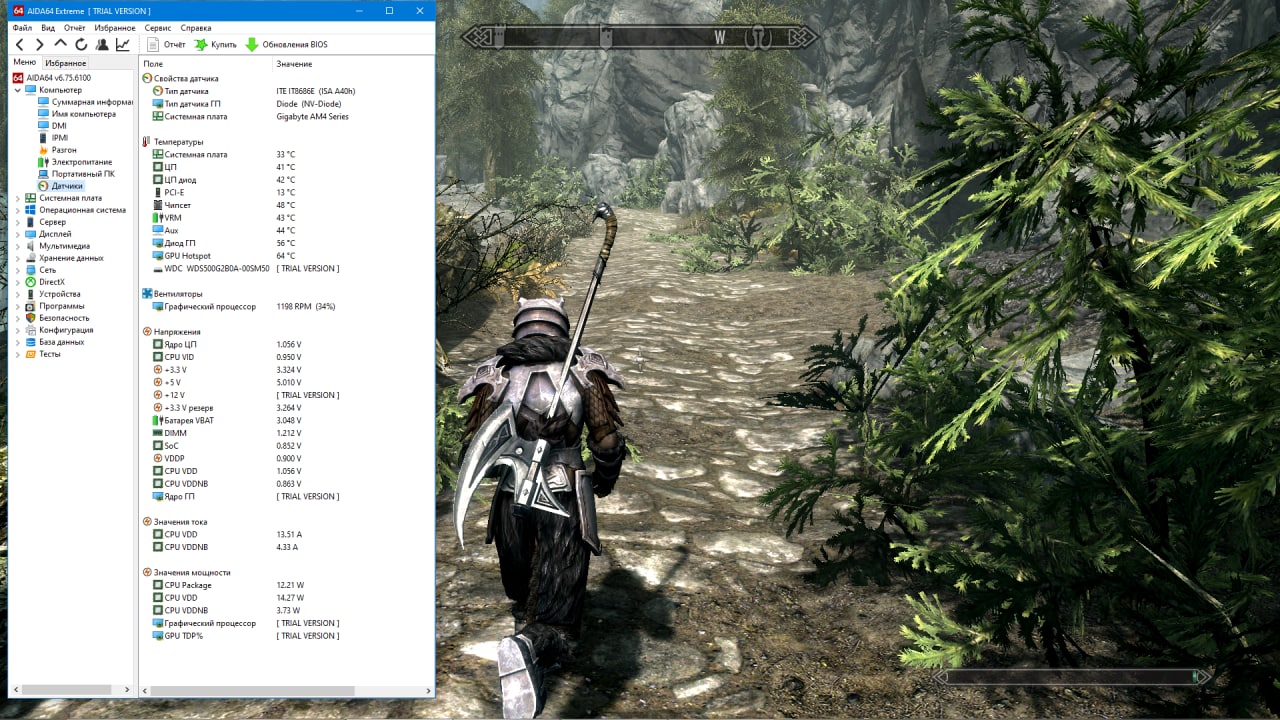
Учитывая, что предельно допустимая температура Ryzen 5 равна 95°C — играть можно, но начинают крутиться кулеры на видеокарте, и это сразу портит весь кайф от отсутствия лишних шумов.
К слову, кондиционера в квартире нет, вентилятора тоже. Замеры делались летом, когда за окном было 25-28 градусов. Сторона дома, к счастью, северная, и в комнате чуть прохладнее, чем на улице.
Текущая сборка
Процессор: Ryzen 5 5600G (65 Вт - можно взять GE версию на 35 Вт)
Материнская плата: GIGABYTE B450M (важно: для поддержки Ryzen 5 нужны последние версии драйвера на BIOS. Не скажу, что советую эту материнку. Она формата Mini-ATX – соответственно, видеокарта и радиатор находятся очень близко и греют друг друга. Если взять материнку ATX-размера, то видеокарту можно будет разместить на отдалении от радиатора на процессоре)
Кулер для процессора: Noctua NH-P1 (для тех, кто перемотал текст выше: я не ощутил особых отличий в замерах температуры между этим бескулерным вариантом от производителя и Noctua NH-D15-SE-AM4 с отключёнными кулерами)
Видеокарта: ASUS DUAL-GTX1060-6G (такую карту в магазинах уже не купишь, поэтому, как и говорил ранее — покупайте любую современную, мощную и холодную, у которой кулеры отключаются без нагрузки)
Блок питания: Seasonic Prime Fanless PX-500
Оперативная память: Crucial CT8G4DFS8266 DDR4 — 8ГБ (хотя, понятное дело, на бесшумность это никак не влияет — берите какую хотите)
Часть вторая — делаем рандомную сборку тихой
«Всё это, конечно, здорово, подумал читатель, но что мне делать с моим шумным ПК, если у меня нет возможности делать сборку с нуля?»
Во второй части возьму старый шумный системник (представим, что это ваш системник) и буду делать его тихим.
При этом все изменения шума буду замерять с помощью шумомера RGK SM-20.
Важная информация по поводу измерения шума
Важное примечание по поводу измерения шума:
38 дБ — это уровень полной тишины, ночью, с закрытыми окнами
60 дБ — это шум в 30 см от колонок со включённой на среднюю громкость рок-музыкой
Т.е., несмотря на то, что по цифрам разница от 40 до 60 децибел всего в 50%, на практике это разница между полной тишиной и играющей рок-музыкой.
Если говорить по-умному, то разница в децибелах не линейная, а логарифмическая.
Клиентом будет следующая сборка (покупалась в 2013 году):
Процессор: AMD FX-4100
Видеокарта: GIGABYTE GeForce GTX 660
Материнская плата: Gigabyte GA-970A DS3P
16 GB оперативной памяти
3 HDD диска, 1 SSD диск
Вот он, наш красавчик, шумит как турбина самолёта:

Исходный уровень шума: 51.1 дБ
Первое, что нужно сделать, чтобы оперировать клиента — это вытащить его нутро из системника.
В процессе произошла интересная и необычная вещь (вообще люблю практику — реальность всегда не так проста, как голая теория) — когда всё нутро было вынуто и собрано на столе, компьютер не захотел загружаться со старого жесткого диска с Win 7, и я подключил жёсткий диск с Win 10. Компьютер, пока загружался, всё так же шумел, но, когда я уже взял в руки телефон и хотел сделать очередную фотографию, шум резко снизился:

До 44 дБ
О чём это говорит — о том, что Win 10 хорошо оптимизирует нагрузку и обороты кулеров.
Но, т.к. мы будем менять железо, для более понятной разницы я вернул старый жёсткий диск, с незагружающейся Win 7:

Промежуточные выводы:
Шум на этапе загрузки ОС: 55 дБ
Шум после загрузки Win 7: 51 дБ
Шум после загрузки Win 10: 44 дБ
Идём дальше. Меняю блок питания на Seasonic Prime Fanless PX-500:

Уровень шума падает до 50.7 дБ
Дальше заменяю видеокарту:

Уровень шума падает до 40 дБ.
А сейчас вы увидите разницу между обычной «крутилкой» и кулером от Noctua (если что — за рекламу мне не платили, но их кулеры реально круты).
Переношу шумомер близко к кулеру на процессоре и замеряю шум:

Старый кулер на процессоре — 47 дБ
Дальше возникает проблема — на этой материнке сокет AM3, а у Noctua NH-D15-SE-AM4, как несложно понять из названия — AM4. Т.е. просто заменить кулер целиком не получится.
Но и сравнить уровень шума очень хочется. Что делать? Просто отключаю старый кулер от питания, а Noctua (просто сам кулер, без радиатора) ставлю впереди:

Конечно, конструкция ни о чём, но оцените, как падает шум!
39 дБ. Напомню, что полная тишина – это 38 дБ.
Кто-то может возразить и сказать, мол, такая разница только из-за того, что кулер старый, поэтому засорился и шумит. Но это не так — я покупал Ryzen 5 в BOX-версии, и в комплекте шёл простой новый кулер — он тоже довольно сильно шумит.
Вот так эта конструкция выглядит сверху:

При желании сделать лучше и наличии рук хотя бы немного из плеч — можно вытащить старый кулер, а Noctua вставить посередине. И закрепить его там. Получится в целом рабочий вариант.
Чтобы показать, что вариант (даже с просто приставленным впереди кулером) действительно рабочий — переходим к замеру температур.
Для нагрузки запустил Diablo 2 Resurrected (это переиздание Diablo 2 от 2021 года, которое очень и очень требовательно к железу):
Перфекционист берегись! Фотография экрана

Как видно — все температуры в пределах нормы.
На все изменения ушло два часа. Если бы был открытый корпус (никак не доходят руки приобрести) — ещё час ушёл бы на то, чтобы неспешно установить все комплектующие в него. Итого, за 3 часа при наличии всех нужных комплектующих очень шумный системник превращается в очень тихий.
Кто-то может возразить, что в итоге получилось 39 дБ, а без каких-либо замен на Win 10 было 44 дБ, и получилось снизить всего на 17%. Но здесь напомню, что нельзя децибелы считать просто в цифрах. Реальная разница в эти 5 децибел ощущается сильно, особенно на фоне почти полной тишины.
Что интересно, и к чему стоит готовиться всем, кто пойдёт по пути уменьшения шума — чем меньше его становится, тем больше обращаешь внимание даже на тот шум, что есть. Организм быстро привыкает к хорошему.
Сейчас, с полностью бесшумным ПК, я стал очень хорошо чувствовать шум от соседей — как они ходят, говорят, слушают телевизор – и шум с улицы. Теперь бы найти способ соседей сделать бесшумными :)
P.S.
Конец ли это экспериментам? Нет. Бесшумный ПК для работы я собрал. Следующий челлендж — собрать полностью бесшумный ПК для игр. Благо, предел моих игровых предпочтений – это TES V: Skyrim/Fallout 4/Diablo 2 Resurrected. Думаю, какая-нибудь RTX 3080Ti должна тянуть такие игры даже без включения кулеров. Но, чтобы узнать это наверняка, нужно потратить лишние 120 тысяч рублей, которых у меня пока нет. Да и видеокарты дешевеют — поэтому и спешить некуда.
Выражаю благодарность JustNeedCoffee за финальные правки текста













